Pour renforcer la sécurité de vos données stockées sur votre ordinateur, vous pouvez les rendre invisible. En effet masquer des fichiers et peut être nécessaire pour différentes raisons. Votre vie privée ne concerne que vous et si par malheur les données de votre entreprise tombent sur de mauvaises mains, cela risque de nombreux dégâts.
Certes cette fonction de dissimulation ne supprime, ni ne déplace vos fichiers !. Les éléments restent à leur emplacement d’origine et sont simplement transformés en mode caché, et vous pouvez donc continuer à les utiliser sans problème
Masquer des fichiers en un simple clic
Parmi les nombreux fichiers sur votre ordinateur, certains sont importantes et doivent être masqués pour éviter toute intrusion ou vol de donnée.

- Ouvrez “l’Explorateur de fichiers”
- Choisissez le dossier que vous voulez dissimuler.
- Faites un clic droit sur le fichier ou directement sur le dossier qui contient plusieurs fichiers si vous souhaitez tous les cacher.
- Cliquez ensuite sur “Propriétés“.
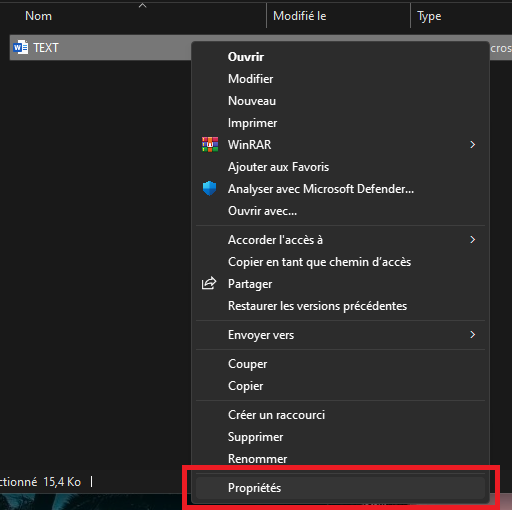
- Dans “Attributs“, cochez « Caché » et cliquez sur « Appliquer ».
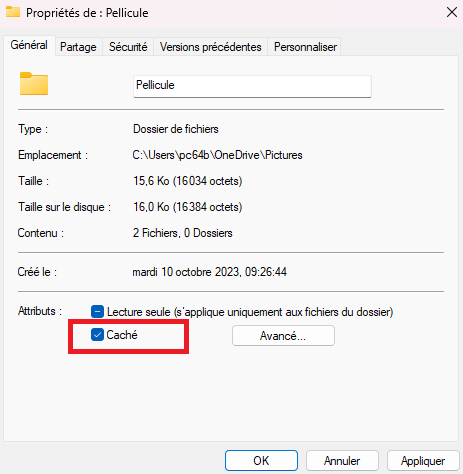
Choisissez ensuite entre entre ces deux options :
“N’appliquer les modifications qu’à ce dossier“
“Appliquer les modifications à ce dossier, aux sous-dossiers et aux fichiers“
La deuxième option serait la plus efficace. Cliquez sur OK.
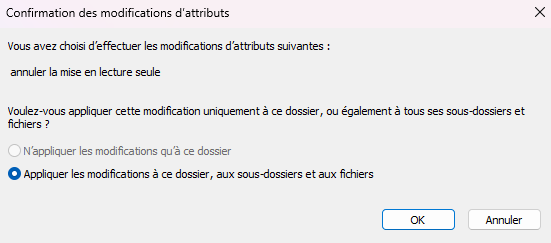
Vous pouvez également modifier les paramètre et ne plus indexer ce dossier. C’est-à-dire que si l’on effectue une recherche, les éléments cachés ne seront pas affichés dans les résultats.
Pour cela :
- Cliquez sur le bouton “Avancé“.
- Dans la fenêtre qui s’affiche, décochez l’option « Autoriser l’indexation du contenu de ce fichier en plus des propriétés de ce fichier » et validez par OK.
- Cliquez une nouvelle fois sur OK pour refermer la fenêtre.
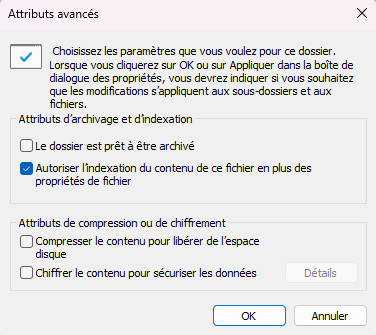
Pour les faire réapparaître :
- Aller dans « Explorateur de fichier »
- Cliquer sur « Afficher » sur les rubans
- Cochez la case « Éléments masqués ».
Les dossiers ou fichiers apparaitront dans l’Explorateur de fichiers sous forme grisée.
Découvrez ici comment récupérer des fichiers supprimés sur Windows.
Masquer les fichiers avec un outil de masquage
Certains utilisateurs peuvent chercher à masquer des données sensibles pour éviter tout accès non autorisé ou pour maintenir un niveau supplémentaire de confidentialité.
WinMend Folder Hidden
C’est une application très efficace pour masquer des fichiers. Une fois vos dossiers dissimulés, il est impossible de les retrouver même si vous utilisez l’option permettant d’afficher les fichiers cachés.
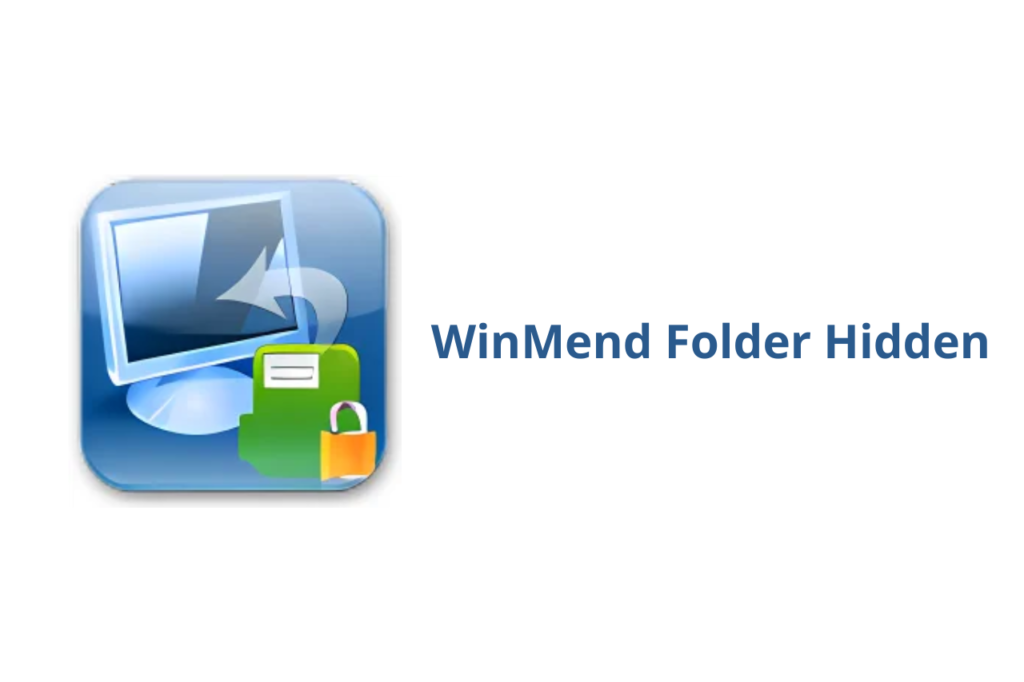
C’est un programme gratuit et sa rapidité est son principal atout, vous pouvez cacher des dossiers de plusieurs Go en quelques secondes.
Cliquez ici pour sauvegarder vos données Windows afin d’éviter des pertes de données.
Fonctionnalité du logiciel :
- Masquage de fichiers et de dossiers :
L’outil permet de masquer rapidement des fichiers et des dossiers sensibles en les rendant invisibles pour les autres utilisateurs.
- Protection par mot de passe :
Vous pouvez modifier l’accès aux fichiers masqués avec un mot de passe.
- Fonction de récupération :
Si vous oubliez votre mot de passe, le programme offre une fonction de récupération pour restaurer l’accès aux données.
- Support pour les disques amovibles :
WinMend Folder Hidden peut également masquer des fichiers sur des disques amovibles tels que des clés USB, pour protéger vos données sensibles en extérieur.
Cacher des fichiers à l’aide du cryptage de Windows
Pour masquer des fichiers, Windows a intégré une fonction de cryptage appelée BitLocker. Vous pouvez l’utiliser pour crypter l’intégralité de votre disque dur ou des fichiers spécifiques.
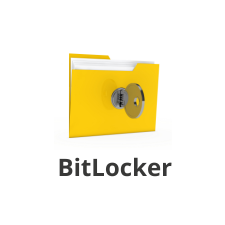
Voici comment procéder :
- Choisissez le dossier que vous souhaitez crypter.
- Puis faites un clic droit sur le dossier et cliquez sur “Propriétés“.
- Dans l’onglet “Général“, cliquez sur “Avancé“.
- Ensuite dans la fenêtre “Attributs avancés“, cochez la case “Chiffrer le contenu pour sécuriser les données“.
- Cliquez sur “OK” pour confirmer
Suivez maintenant les instructions pour choisir le niveau de cryptage souhaité.
Une fois ces étapes terminées, une icône de cadenas apparaît sur le fichier, cela indique qu’il est sécurisé. Alors si vous voulez accéder au dossier, vous aurez besoin d’un mot de passe.
Malgré les fonctionnalités efficaces de BitLocker, il n’est disponible que sur les éditions professionnelles de Windows. Dans ce cas vous ne pouvez pas bénéficier des ses services si votre version Windows ne prend pas ne charge l’application.





